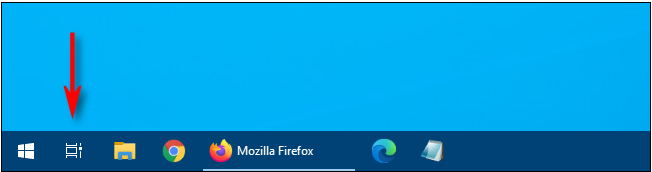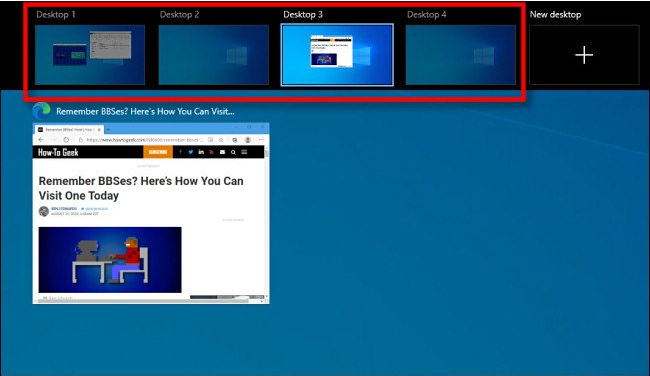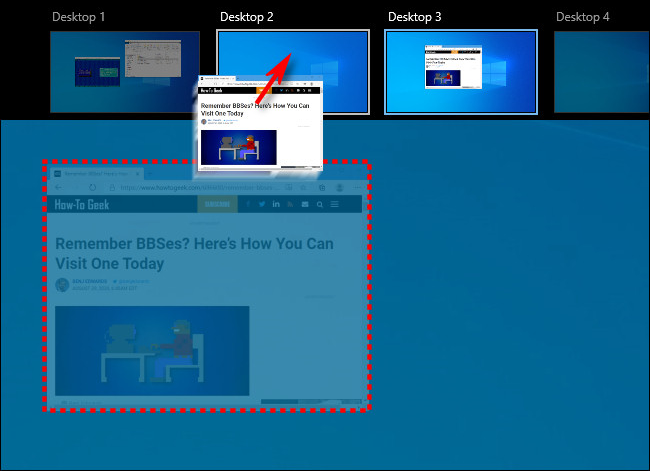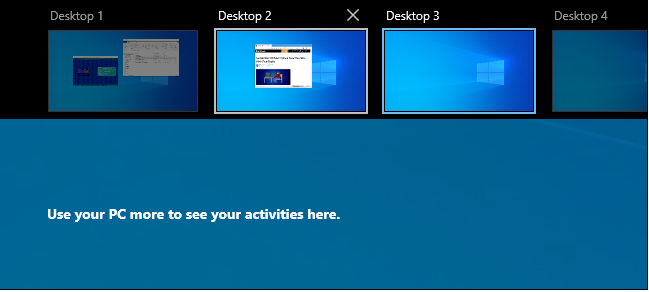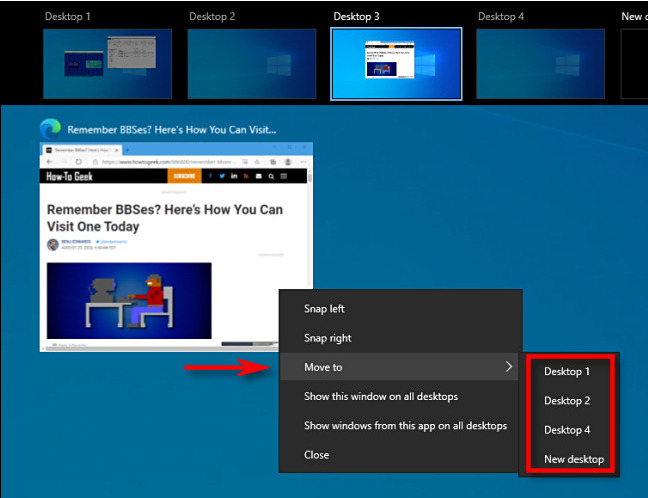如何在windows10上将窗口移动到另一个虚拟桌面
win10新引入了任务视图-具有多个虚拟桌面的功能,为我们进行多任务操作带来了很大方便。不过有小伙伴在win10中使用虚拟桌面管理工作区的时候,不知道如何在windows?10上将窗口移动到另一个虚拟桌面.下面小编就教下大家win10上将窗口移动到其他虚拟桌面的方法。
方法一:如何在虚拟桌面之间拖放Windows
1、使用鼠标或触摸屏,您可以使用“任务视图”屏幕轻松在虚拟桌面之间拖动窗口。要打开“任务视图”,请单击任务栏上的“任务视图”按钮或按Windows + Tab。
如果在任务栏上没有看到“任务视图”按钮,请右键单击任务栏,然后选择“显示任务视图按钮”。
2、使用“任务视图”屏幕顶部的虚拟桌面缩略图行,单击包含要移动的窗口的桌面。
3、单击后,将显示您选择的虚拟桌面。再次激活“任务视图”,然后将要移动的窗口的缩略图拖到要移动到的虚拟桌面的缩略图上。
当您将其移动到目标桌面上时,缩略图的尺寸将减小。
4、窗口缩略图位于虚拟桌面目标缩略图上方后,释放鼠标按钮,窗口将移至该桌面。
方法二:如何通过右键单击在虚拟桌面之间移动Windows
1、还可以通过使用“任务视图”中显示的弹出菜单在虚拟桌面之间移动窗口。首先,打开“任务视图”,然后将焦点放在包含您要移动的窗口的桌面上。在“任务视图”中,右键单击窗口的缩略图,然后选择“移至”,然后从列表中选择目标桌面。
2、之后,该窗口将出现在您选择的虚拟桌面上。如果在“任务视图”中右键单击其缩略图,然后选择“在所有桌面上显示此窗口”,则也可以使该窗口一次出现在所有虚拟桌面上。
以上便是如何在windows10上将窗口移动到另一个虚拟桌面的方法,希望能帮到各位。
系统下载排行榜71011xp
番茄花园 Win7 64位 快速稳定版
2【纯净之家】Windows7 64位 全新纯净版
3【纯净之家】Windows7 SP1 64位 全补丁旗舰版
4JUJUMAO Win7 64位 最新纯净版
5【纯净之家】Windows7 32位 全新纯净版
6【纯净之家】Win7 64位 Office2007 办公旗舰版
7【雨林木风】Windows7 64位 装机旗舰版
8【电脑公司】Windows7 64位 免费旗舰版
9JUJUMAO Win7 64位旗舰纯净版
10【深度技术】Windows7 64位 官方旗舰版
【纯净之家】Windows10 22H2 64位 专业工作站版
2【纯净之家】Windows10 22H2 64位 游戏优化版
3【纯净之家】Windows10 企业版 LTSC 2021
4【纯净之家】Windows10企业版LTSC 2021 纯净版
5【深度技术】Windows10 64位 专业精简版
6联想Lenovo Windows10 22H2 64位专业版
7JUJUMAO Win10 X64 极速精简版
8【雨林木风】Windows10 64位 专业精简版
9深度技术 Win10 64位国庆特别版
10【纯净之家】Win10 64位 Office2007 专业办公版
【纯净之家】Windows11 23H2 64位 游戏优化版
2【纯净之家】Windows11 23H2 64位 专业工作站版
3【纯净之家】Windows11 23H2 64位 纯净专业版
4风林火山Windows11下载中文版(24H2)
5【纯净之家】Windows11 23H2 64位 企业版
6【纯净之家】Windows11 23H2 64位 中文家庭版
7JUJUMAO Win11 24H2 64位 专业版镜像
8【纯净之家】Windows11 23H2 64位专业精简版
9【纯净之家】Windows11 23H2 64位 纯净家庭版
10JUJUMAO Win11 24H2 64位 精简版镜像
深度技术 GHOST XP SP3 电脑专用版 V2017.03
2深度技术 GGHOST XP SP3 电脑专用版 V2017.02
3Win7系统下载 PCOS技术Ghost WinXP SP3 2017 夏季装机版
4番茄花园 GHOST XP SP3 极速体验版 V2017.03
5萝卜家园 GHOST XP SP3 万能装机版 V2017.03
6雨林木风 GHOST XP SP3 官方旗舰版 V2017.03
7电脑公司 GHOST XP SP3 经典旗舰版 V2017.03
8雨林木风GHOST XP SP3完美纯净版【V201710】已激活
9萝卜家园 GHOST XP SP3 完美装机版 V2016.10
10雨林木风 GHOST XP SP3 精英装机版 V2017.04
热门教程
装机必备 更多+
重装工具